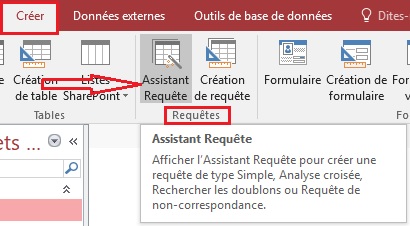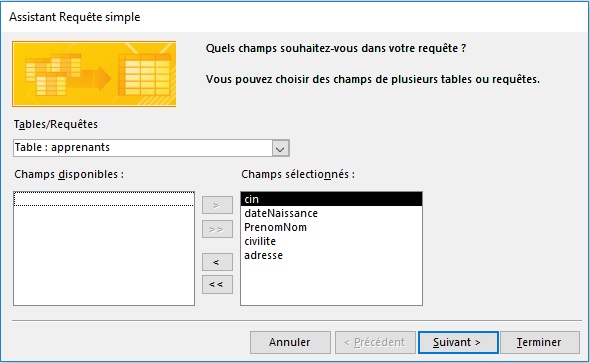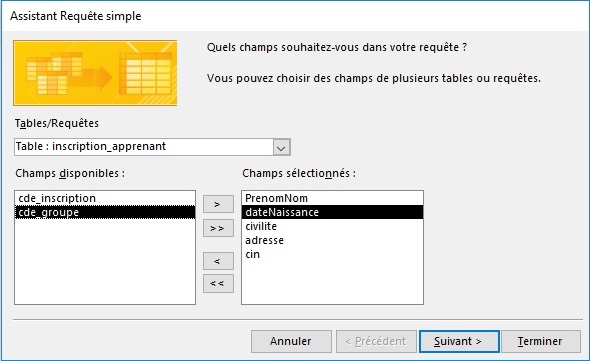Créer une requête avec l’Assistant
Créer une requête avec l’Assistant
-
Objectif
- Apprendre à faire une requête de sélection simple.
-
Description
- Access offre plusieurs outils pour créer une nouvelle requête, dont l’Assistant Requête simple, qui vous invite à entrer les informations nécessaires pour créer une nouvelle requête.
- Pour sélectionner des données spécifiques à partir d’une ou plusieurs tables Access , vous pouvez utiliser une requête Sélection.
- Une requête Sélection est un objet de base de données qui affiche des informations dans mode Feuille de données.
- En général une requête ne stocke pas de données mais elle affiche les données stockées dans des tables.
- L’assistant requête simple vous demande la liste des champs que vous voulez voir et affiche le résultat. Il n’y a pas de critères de sélection. Il affiche les champs demandés pour tous les enregistrements.
-
Exercice d’application
- Utiliser l’Assistant Requête simple pour afficher la liste des apprenants inscrits dans l’établissement
-
Réalisation
- Ouvrir la base de données Gestion « apprenants.accbd »
- Sous l’onglet Créer.Dans le groupe Requêtes, cliquez sur le bouton Assistant Requête, puis sur OK pour démarrer l’Assistant Requête simple.
- La première boite de dialogue Assistant Requête simple s’ouvre, vous invitant à sélectionner les champs que vous voulez voir dans la nouvelle requête.
- Déroulez la liste Tables/Requêtes, cliquez sur Table : Apprenants, double-cliquez sur cin, PrenomNom, dateNaissance, civilite et adresse.
- Jusqu’ici, vous avez sélectionné tous les apprenants existant dans l’établissement.Pour sélectionner seulement les apprenants inscrits ajoutez la table inscription_apprenant
- Déroulez la liste Tables/Requêtes, cliquez sur Table : inscription_apprenant.
- Cliquez sur Suivant, cliquez sur Suivant pour accepter la requête détaillée proposée, tapez « Liste des apprenants inscrit » comme titre (et nom) de requête, puis cliquez sur Terminer.